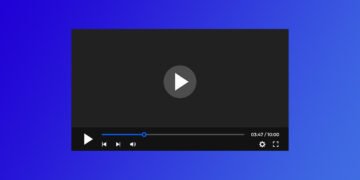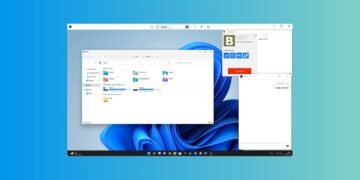[ad_1]
Au fil du temps, le registre Windows peut être encombré d’entrées obsolètes ou corrompues. Pour cette raison, il est recommandé d’effectuer une nettoyage périodique du registre Windows pour assurer le bon fonctionnement de votre ordinateur. En ce sens, je vous présente aujourd’hui TweakNow RegCleanerune Logiciel 100% gratuit qui permet, entre autres, nettoyer efficacement le registre Windows. Pour en savoir plus sur cet outil et son fonctionnement, je vous invite à poursuivre la lecture de cet article.
Qu’est-ce que le Registre Windows ?
Pour faire simple, le registre windows est un base de données hiérarchie qui stocke de nombreux information essentielle le bon fonctionnement du système d’exploitation et des applications.
La base de registre Windows intègre notamment la configuration de votre ordinateur ainsi que divers paramètres du système d’exploitation. Il comprend également des informations sur les applications installées sur votre PC, les utilisateurs Windows et le matériel. C’est en quelque sorte le cœur et l’âme de Windows.
Pourquoi nettoyer le registre Windows ?
Il y a de nombreuses raisons pour nettoyer le registre windows. L’un d’eux est qu’un registre encombré peut ralentir votre ordinateur. En effet, il faut savoir que lorsque vous installez un programme sur votre ordinateur, des entrées de registre sont créées pour stocker des informations de configuration et d’autres données importantes.
Le problème est que ces entrées sont censées être supprimées automatiquement lorsque vous désinstallez le programme. Cependant, ce n’est pas toujours le cas. Par conséquent, ces entrées deviennent obsolètes et surchargent inutilement le registre. En conséquence, votre ordinateur fonctionnera plus lentement car il faudra plus de temps pour trouver et lire les données du registre.
Un nettoyeur de registre comme TweakNow RegCleaner peut vous aider améliorer les performances de votre PC en supprimant les entrées obsolètes ou invalides du registre Windows.
Présentation de TweakNow RegCleaner
TweakNow RegCleaner est un nettoyeur de registre ce qui aide à assurer le bon fonctionnement de votre ordinateur. Ce logiciel est en effet capable de trouver et supprimer les entrées de registre inutiles ou corrompues. Ainsi, cela vous permettra de libérer de l’espace dans la base de registre et donc deaméliorer les performances de votre PC.
Le programme est très rassurant puisqu’il effectue une sauvegarde avant de supprimer les entrées obsolètes de votre registre. Ainsi, en cas de problème, vous pouvez facilement restaurer le registre à son état précédent si nécessaire.
De plus, notez que TweakNow RegCleaner propose également d’autres fonctionnalités intéressantes. En effet, en plus de nettoyer le registre Windows, le logiciel permet de nettoyer les traces de votre navigateur web (cookies, historique de navigation, cache, mots de passe, etc.). De plus, vous pouvez également supprimer des fichiers temporaires ou même optimiser les paramètres de Windows comme bon vous semble. Mais ce n’est pas tout !
TweakNow RegCleaner propose également un module pour reconstruire le cache d’icônes, un programme de désinstallation, un outil de défragmentation de disque ou encore la possibilité de gérer des programmes qui s’exécutent automatiquement au démarrage de Windows.
Vous l’aurez compris, TweakNow RegCleaner est un logiciel tout-en-un vraiment pratique !
Le fonctionnement de TweakNow RegCleaner est relativement simple. Malgré son interface en anglais, vous devriez vous débrouiller sans encombre. Pour nettoyer le registre Windows, suivez ces étapes :
1. Commencer avec télécharger TweakNow RegCleaner sur le site officiel du développeur. Pour cela, il vous suffit de cliquer sur le » Télécharger ».
2. Procédez ensuite à l’installation du programme, puis exécutez-le.
3. Une fois sur l’interface de TweakNow RegCleaner, allez dans le » Nettoyeur de fenêtres », puis cliquez sur « Nettoyeur de registre ».
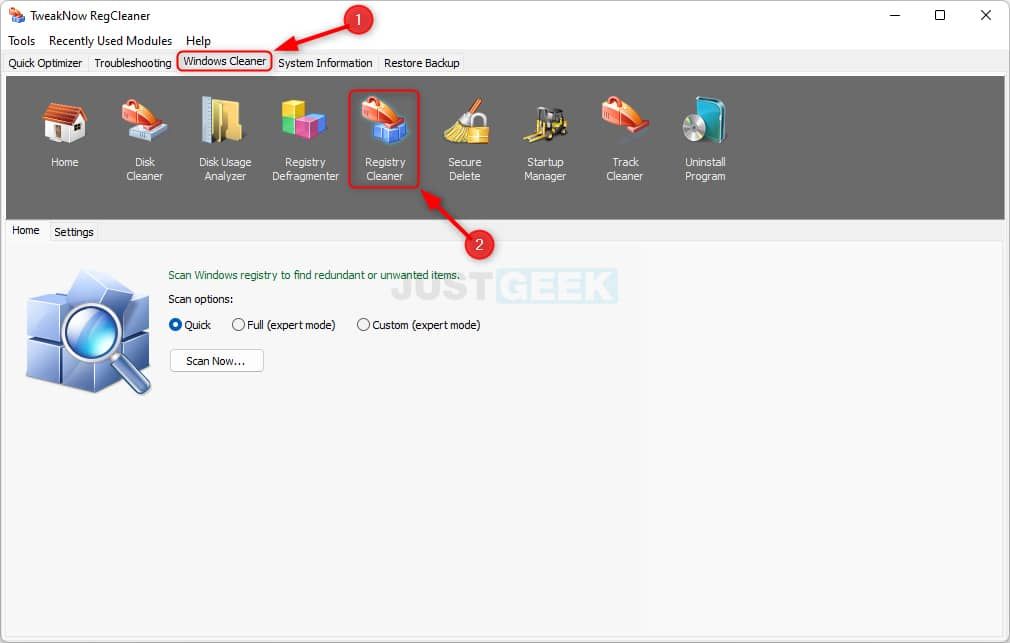
4. Choisissez ensuite le type d’analyse que vous souhaitez, puis cliquez sur » Scanne maintenant ».
- Rapide : Exécute une analyse rapide du registre Windows avec un moteur puissant pour trouver les entrées obsolètes.
- Complet (mode expert) : Exécute une analyse plus lente avec un algorithme complexe pour identifier plus précisément les entrées obsolètes.
- Personnalisé (mode expert) : il s’agit d’un mode personnalisé qui permet de sélectionner les sections du registre à scanner.

5. Attendez ensuite la durée de l’analyse…
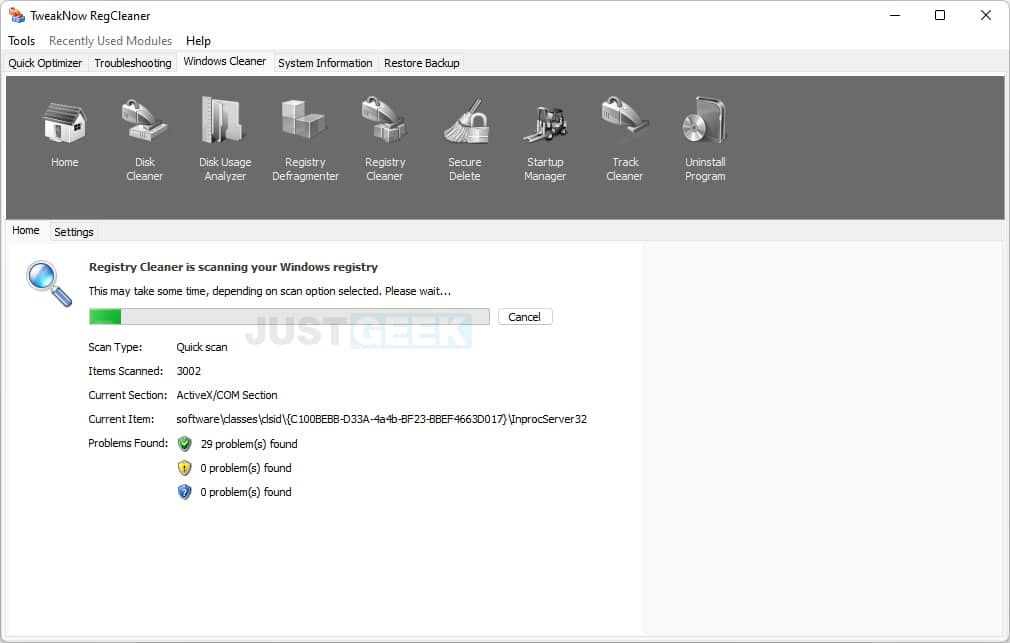
6. Enfin, cliquez sur le » Vérifier tous les éléments sûrs pour sélectionner uniquement les éléments à supprimer en toute sécurité, puis cliquez sur le » Registre propre pour lancer l’opération de suppression des entrées obsolètes du registre Windows.
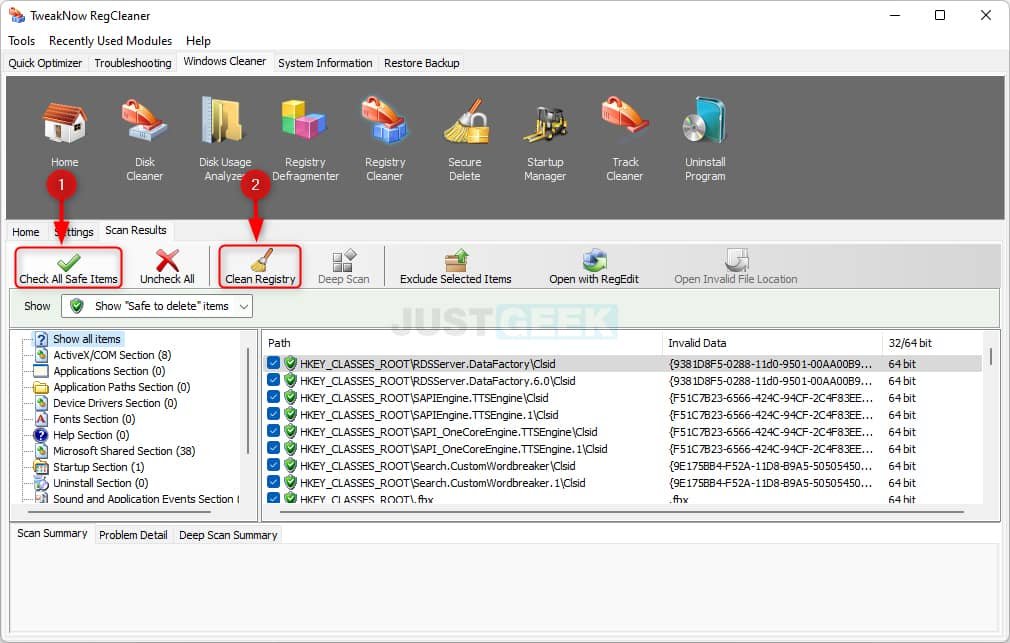
✅ Ça y est, c’est fini ! Vous savez maintenant comment nettoyer le registre Windows à l’aide du logiciel TweakNow RegCleaner ?
[ad_2]
Source link